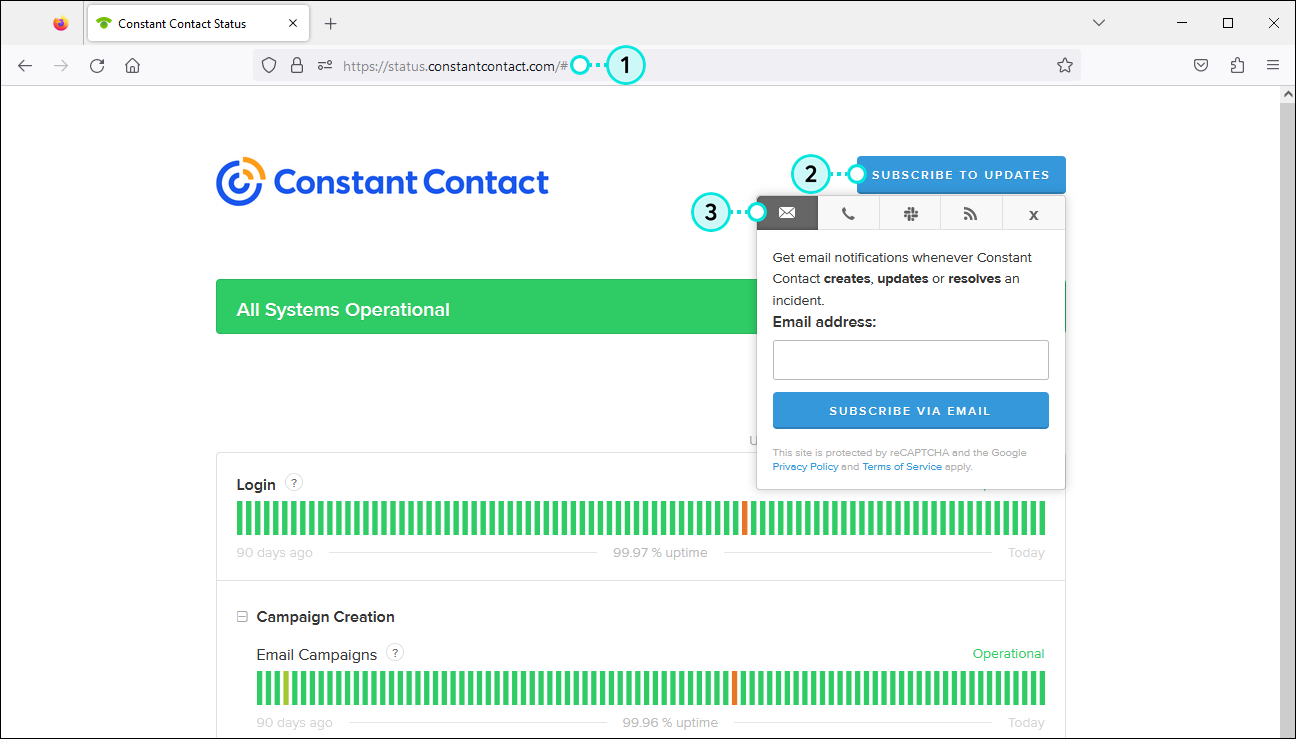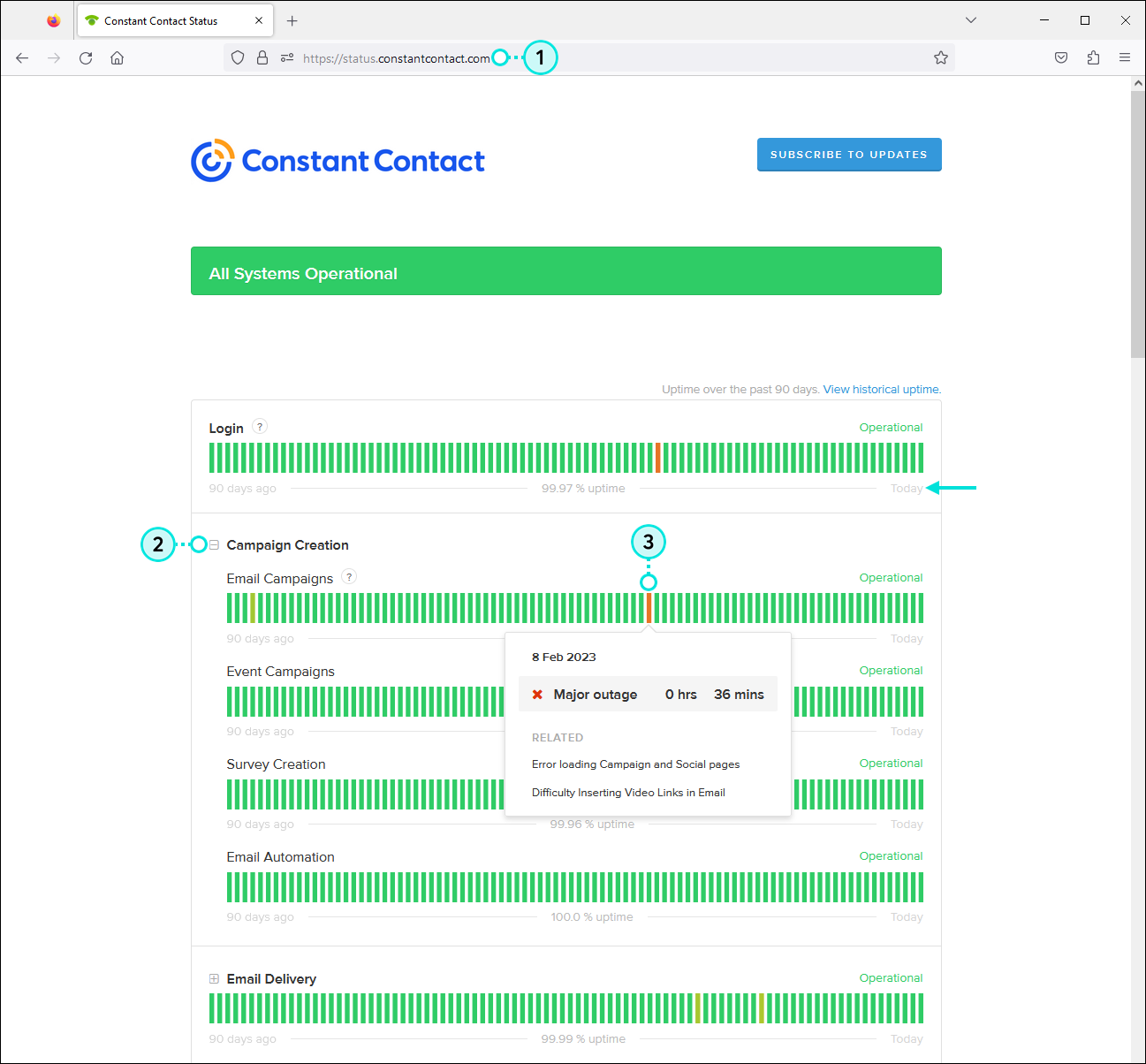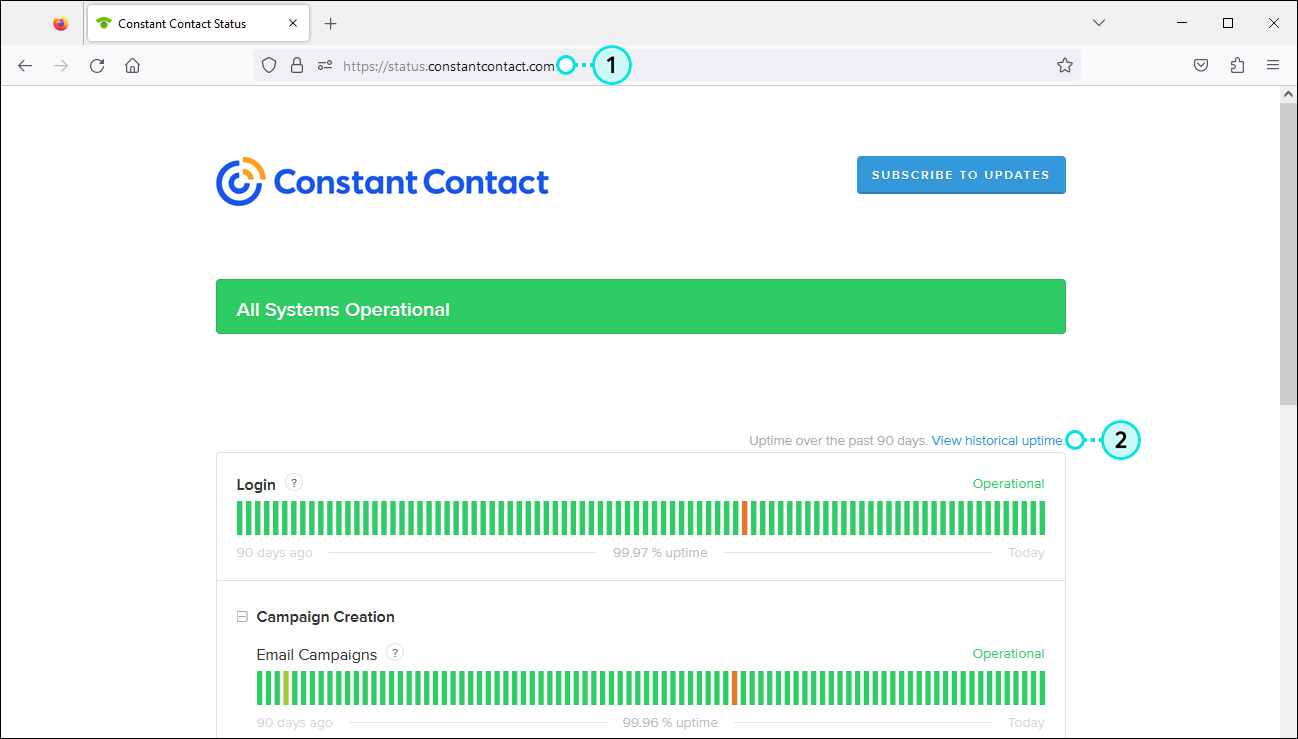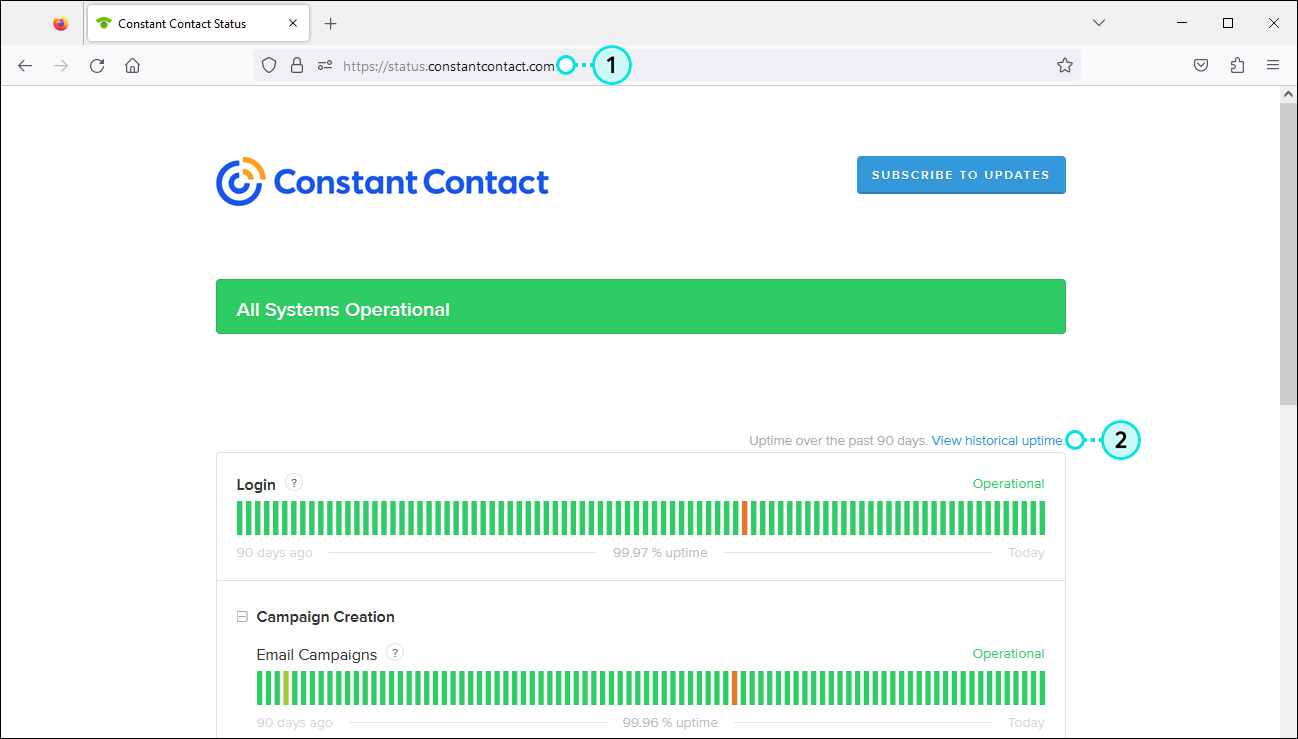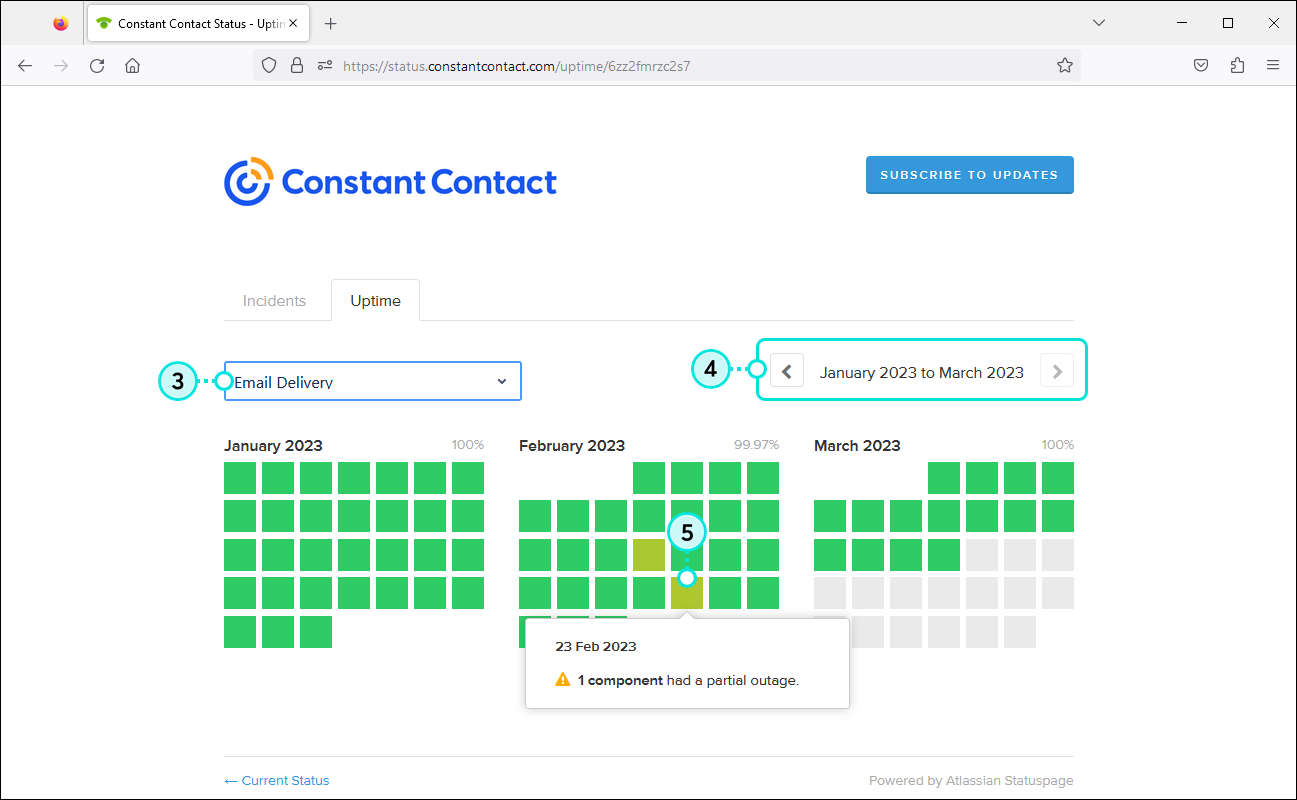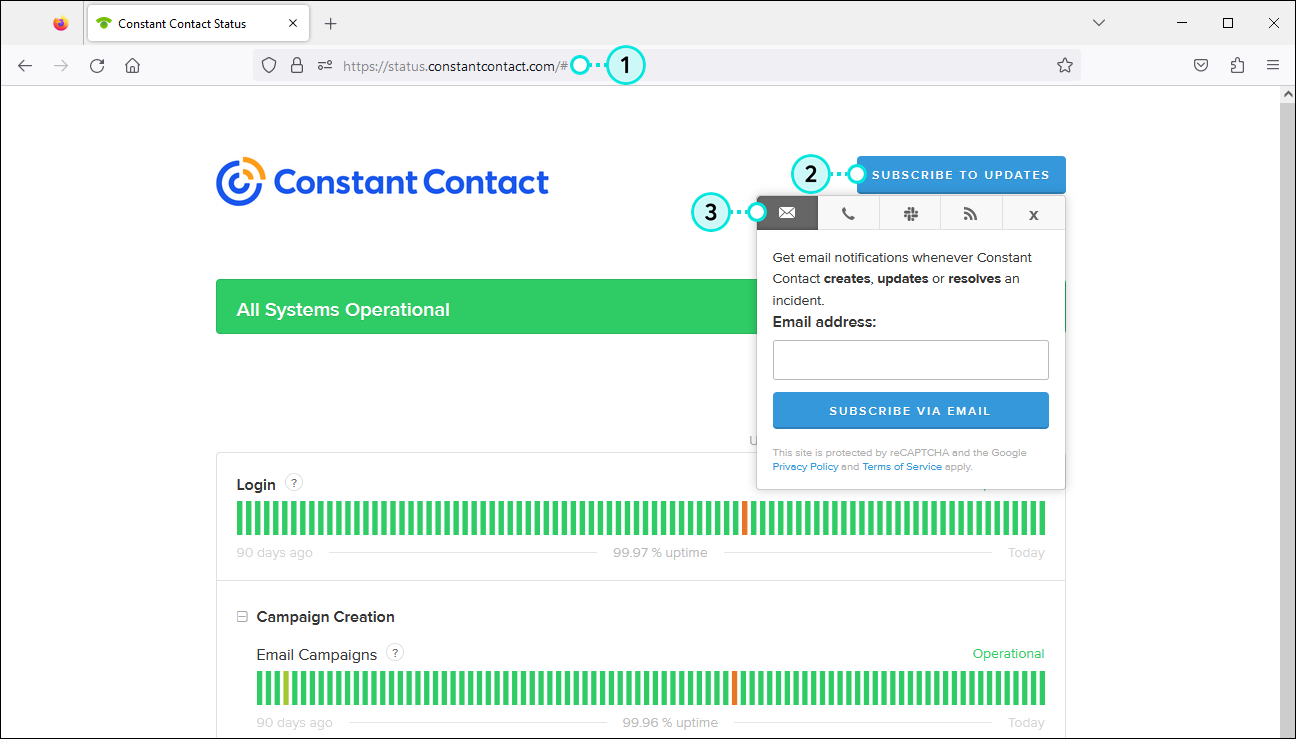La página de estado de Constant Contact es donde podrá encontrar actualizaciones en tiempo real y el historial reciente de nuestra disponibilidad de servicio, rendimiento del sistema y mantenimiento planificado del sistema. Si hallamos un problema en el sistema que altere un servicio, actualizamos la página para brindarle a nuestros clientes detalles al respecto.
Para obtener información adicional o para reportar un problema, comuníquese con nuestro servicio de Ayuda.
Revise el estado actual
Cuando surge un problema, generalmente no afecta a todas las áreas de servicio a la vez. Si tiene algún problema, puede comprobar el estado actual de todos nuestros sistemas para ver si es generalizado.
- Visite status.constantcontact.com.
- Desplácese por la lista para encontrar el área de nuestro producto en la que tiene un problema. Haga clic en el signo + situado junto a un área de producto para ampliarla y obtener una vista más detallada.
- Sitúe el cursor sobre una de las barras para revisar el estado. El estado más reciente está a la derecha y se remonta a 90 días atrás. Los colores van del verde al rojo para indicar la ausencia o gravedad de una falla.
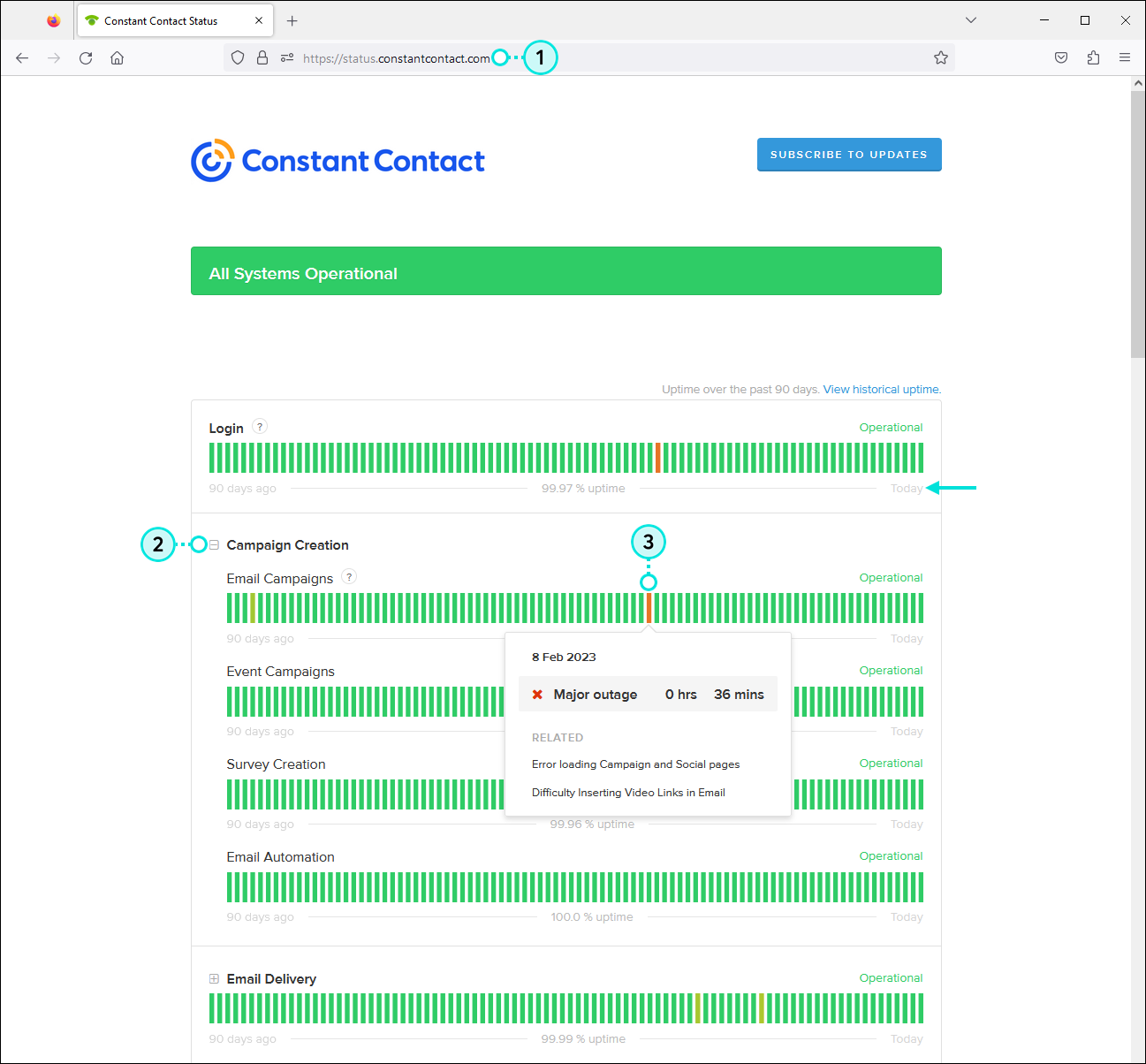
Revise el historial de incidentes
Revise los últimos 6 meses del historial de incidentes de todas las áreas de servicio en formato de lista detallada.
- Visite status.constantcontact.com.
- En la parte superior derecha del gráfico Estado actual, haga clic en "View historical uptime" (Ver historial de tiempo de actividad).
Nota: también puede hacer clic en "Incident History" (Historial de incidentes) desplazándose hasta la parte inferior de la sección Past Incidents (Incidentes anteriores).
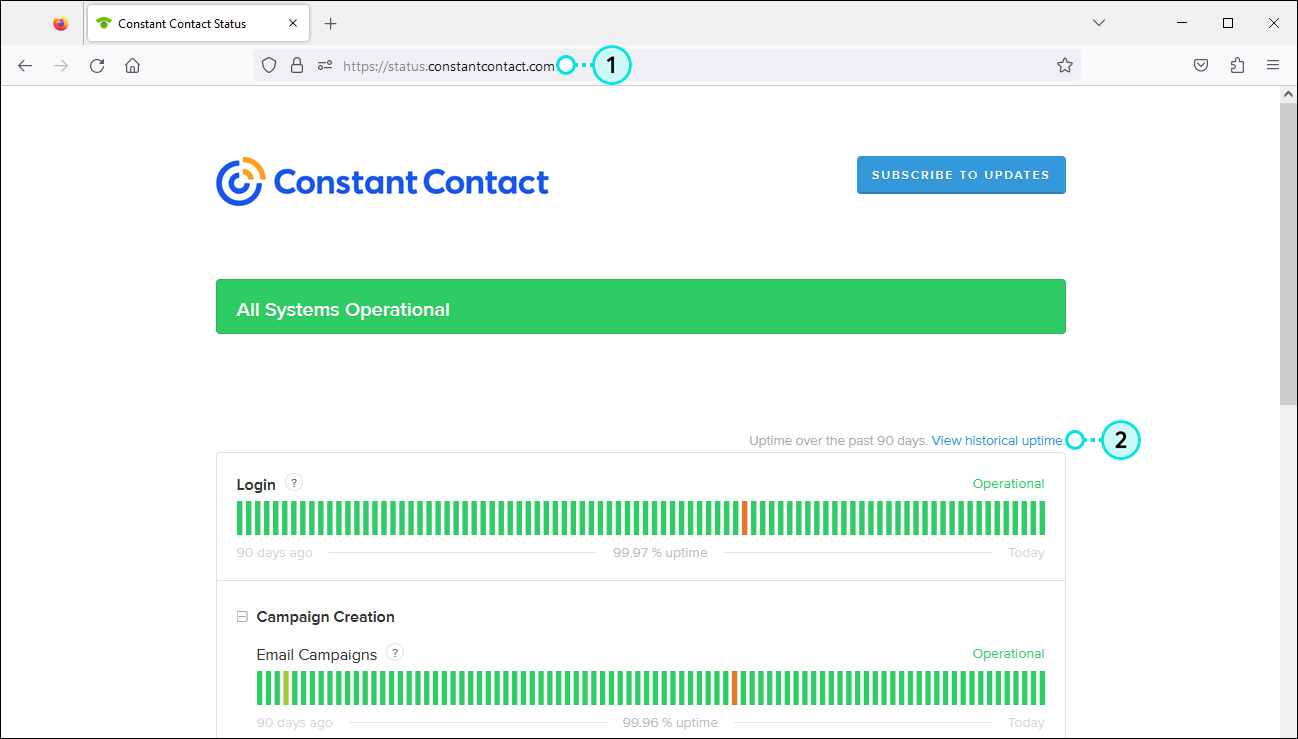
- En la pestaña Incidents (Incidentes), seleccione un período de 3 meses utilizando los controles de desplazamiento.
- Si hay más de 3 incidentes en un mes, haga clic en el botón + Show All Incidents (+ Mostrar todos los incidentes) para ver todos.

Haga clic en el vínculo "Current Status" (Estado actual) al final de la lista para volver a la página principal de estado en cualquier momento.
Vea el historial de tiempo de actividad
Revise los últimos 10 meses del historial de tiempo de actividad de cada área de servicio en un formato de calendario más simplificado.
- Visite status.constantcontact.com.
- En la parte superior derecha del gráfico Estado actual, haga clic en "View historical uptime" (Ver historial de tiempo de actividad).
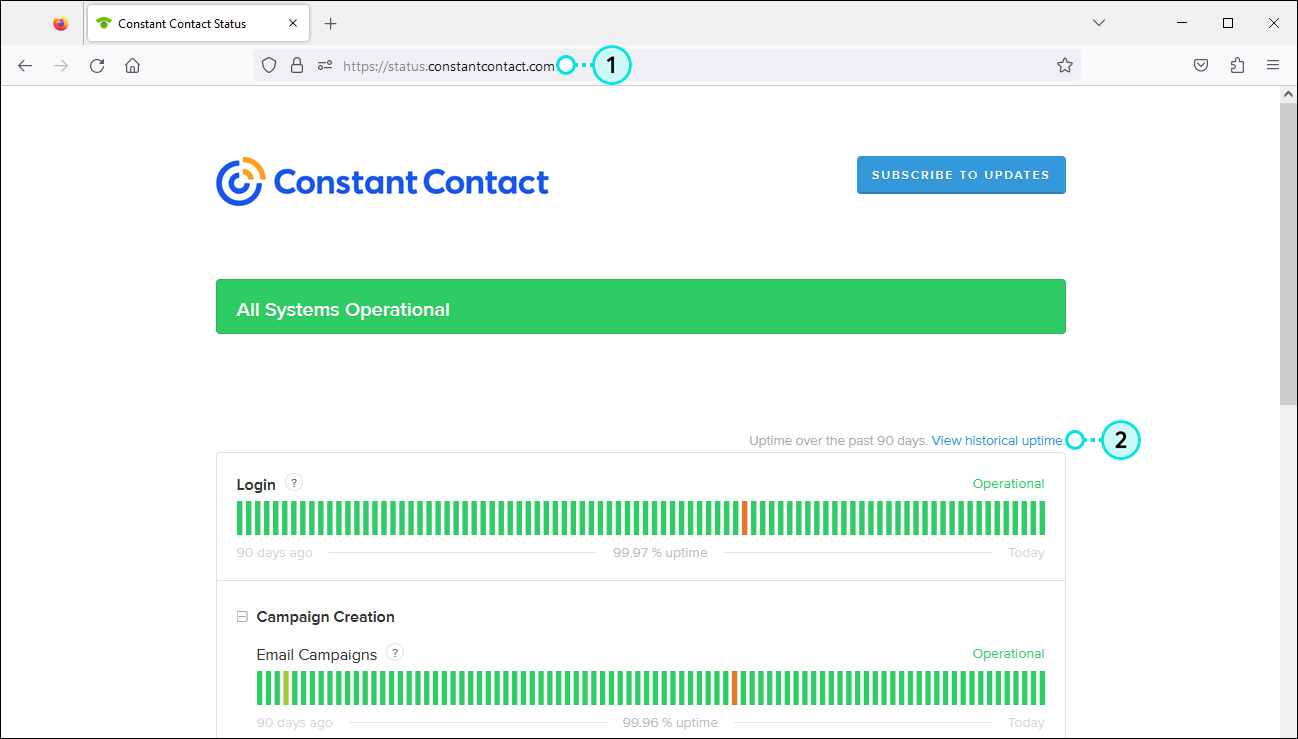
- En la pestaña Uptime (Tiempo de actividad), seleccione en el menú desplegable el área de servicio que desea revisar.
- Seleccione un periodo de 3 meses utilizando los controles de desplazamiento. Se puede acceder al historial de los últimos 10 meses.
- Coloque el cursor sobre cualquier fecha del calendario para ver su estado. Los colores van del verde al rojo para indicar la ausencia o gravedad de una falla.
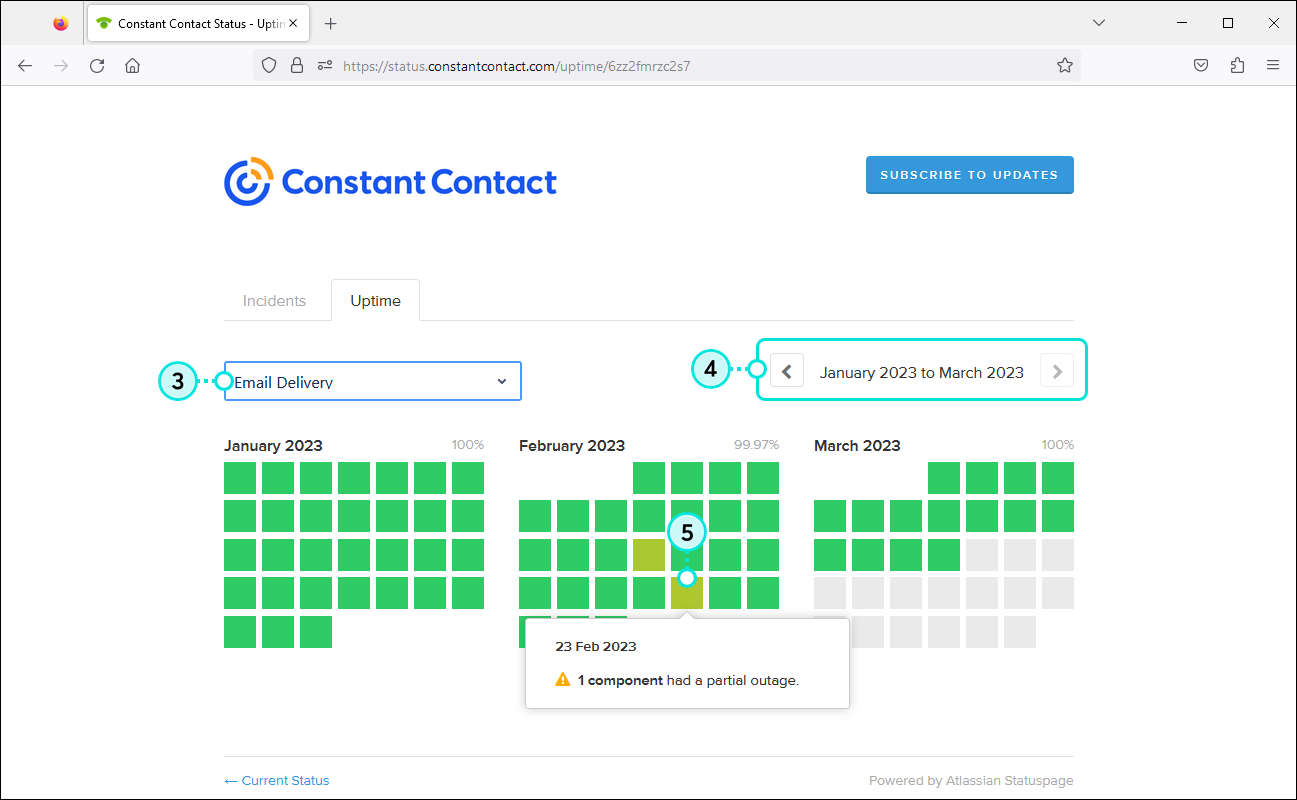
Haga clic en el vínculo "Current Status" (Estado actual) situado debajo de los calendarios para volver a la página principal de estado en cualquier momento.
Suscríbase a las actualizaciones
¿Quiere recibir una alerta en caso de interrupción del servicio? Hay muchas maneras de suscribirse a las actualizaciones para mantenerse informado.
- Visite status.constantcontact.com.
- Haga clic en el botón SUBSCRIBE TO UPDATES (Suscribirse a las actualizaciones) en la parte superior de la página.
- Seleccione el tipo de notificación que desea recibir:
- Correo electrónico: introduzca su dirección de correo electrónico y haga clic en SUBSCRIBE VIA EMAIL (Suscribirse por correo electrónico). Abra el correo electrónico de verificación en su bandeja de entrada y haga clic en el botón Confirm subscription (Confirmar suscripción).
- SMS: introduzca el código de su país y su número de teléfono, luego haga clic en SUBSCRIBE VIA TEXT MESSAGE (Suscribirse por mensaje de texto). Abra el mensaje de texto de verificación y haga clic en el vínculo para confirmar su suscripción. Se pueden aplicar tarifas por mensaje y fecha.
- Slack: haga clic en SUBSCRIBE VIA SLACK (Suscribirse a través de Slack), luego seleccione el canal de Slack en el que desea que se publiquen las actualizaciones. Haga clic en Allow (Permitir).
- RSS: haga clic en "Atom Feed" o en "RSS Feed" para obtener el código, luego péguelo en el servidor de cualquier página web en la que desee mostrar el feed.